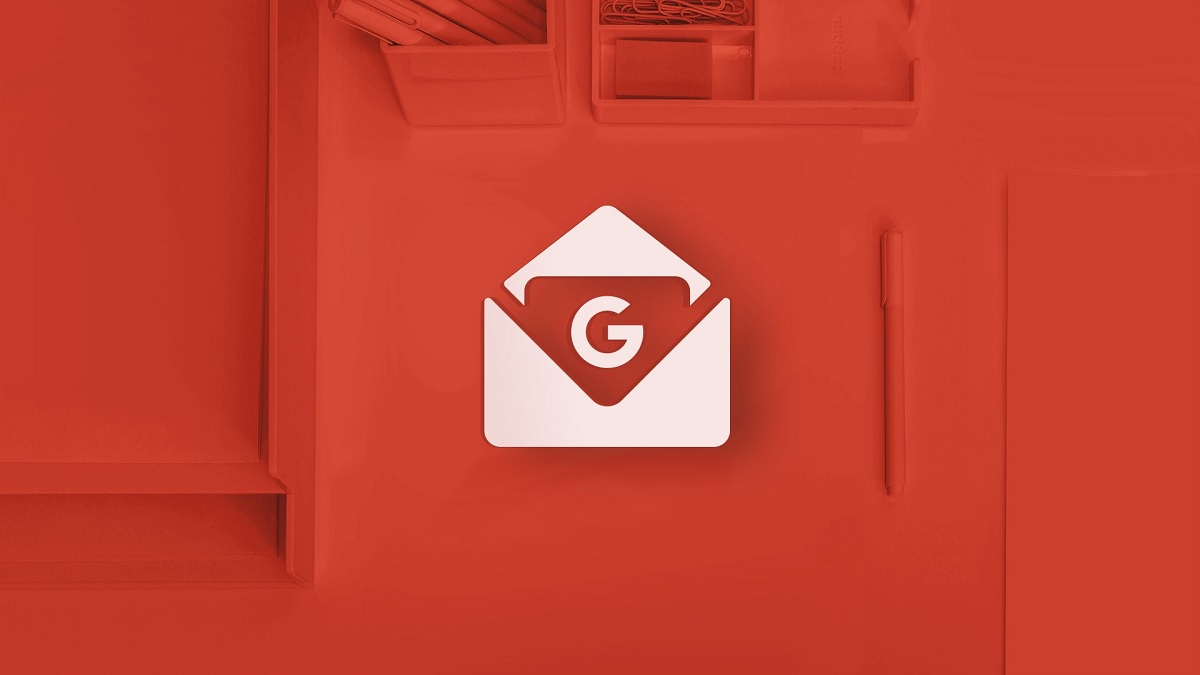
Gmail هي خدمة البريد الإلكتروني الأكثر استخدامًا في العالم. يرجع جزء كبير من نجاحه إلى حقيقة أنه من أجل تكوين هاتف ذكي يعمل بنظام Android ، من الضروري ، نعم أو نعم ، حساب Gmail. لكن ليس حصريًا ، لأن هذه الخدمة البريدية إنها واحدة من الأكثر اكتمالا التي يمكننا العثور عليها حاليًا في السوق.
من Google ، بعيدًا عن الرضا عن المنصب القيادي الذي لديهم من خلال Gmail ، لفترة قصيرة ، يستمر في تضمين وظائف جديدة لتحسين خدمة يمكننا اعتبارها مثالية. من أبرزها الوضع السري ، وهي ميزة مصممة من أجل منع الأشخاص غير المصرح لهم من الوصول إلى المعلومات الحساسة.

هذه الوظيفة ، بعيد عن الكمالومع ذلك ، فهذه هي الخطوة الأولى في بناء نظام اتصال آمن يمنع الأطراف الثالثة من الوصول إلى معلومات الطرف الثالث ، والمعلومات غير الموجهة إليهم. عندما نستخدم هذا الوضع عند إرسال بريد إلكتروني ، لا يمكن لمستلمي الرسائل السرية إعادة توجيهها أو طباعتها أو نسخها أو تنزيلها.
من هنا، لا يمنع التقاط لقطات الشاشة أو صور لنفس الملفات المرفقة. وظيفة تحد من إمكانية التقاط لقطات شاشة على كل من iOS و Android ، سيكون من الممكن تنفيذها ، ولكن ليس من المنطقي أن تتمكن من الوصول إلى هذا البريد الإلكتروني من أي جهاز كمبيوتر ، حيث يمكننا التقاط لقطة شاشة دون مشاكل أو إجراء صورة لشاشة معداتنا حيث يتم عرض المعلومات.
من الواضح أن هذه الوظيفة nأو متاحًا ليكون حلاً لمشكلات الأمان أننا نجد أنفسنا يوميًا على الإنترنت ، ولكن لنكون قادرين على إرسال معلومات خاصة ، مثل أرقام الحسابات ، دون أن يتمكن هذا البريد الإلكتروني من الوصول إلى أطراف ثالثة غير مرتبطة بالمستلم الرئيسي.
كيفية إرسال الرسائل والمرفقات عبر Gmail بسرية تامة
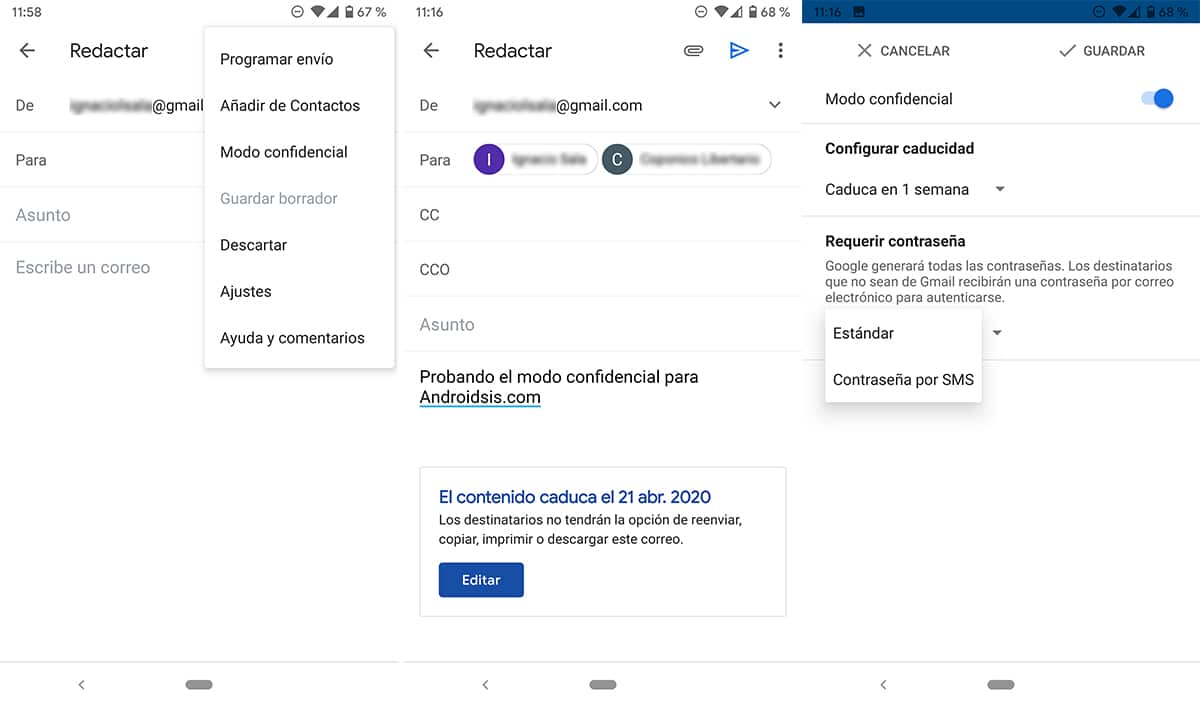
أول شيء يجب مراعاته عند إرسال رسائل سرية ، إذا كنت تستخدم حسابًا من العمل أو مؤسسة تعليمية ، هو أن هذه الوظيفة مفعلة ويمكن استخدامها دون مشاكل. الخطوات التي يجب اتباعها إرسال بريد إلكتروني سري عبر Gmail وهم على النحو التالي:
- نفتح تطبيق Gmail لنظام Android ونضغط على الرمز + الموجود في الركن الأيمن السفلي من الشاشة لفتح ملف نافذة جديدة أين سنكتب البريد الإلكتروني.
- بعد ذلك ، انقر فوق الزاوية اليمنى العليا، على النقاط الثلاث الموجودة عموديا واختيار الوضع السري.
- ثم، نملأ حقول البريد الإلكتروني (المستلم / المستلمون وموضوع ونص الرسالة).
- أخيرًا ، دعنا نلمع تحرير، الموجود في مربع النص المتوفر في نص الرسالة حيث يتم عرض تاريخ انتهاء الصلاحية.
- بعد ذلك ، يجب علينا حدد تاريخ انتهاء صلاحية الرسالة، وبعد ذلك لم يعد من الممكن الوصول إليه من حساب المستلم.
- في قسم مطلوب كلمة مرور، لدينا خياران:
- estándar (لا توجد كلمة مرور عن طريق الرسائل القصيرة SMS) ، سيتمكن المستلمون الذين يستخدمون تطبيق Gmail أو خدمة الويب من فتح البريد مباشرة. إذا تم استخدام تطبيق أو خدمة أخرى ، فسوف يتلقون بريدًا إلكترونيًا منفصلاً بكلمة المرور للوصول إليه.
- كلمة المرور عن طريق الرسائل القصيرة. من خلال تحديد هذا الخيار ، سيتلقى جميع المستخدمين الذين يتلقون البريد الإلكتروني ، بغض النظر عن عميل البريد الإلكتروني أو خدمة الويب التي يستخدمونها ، كلمة المرور عبر الرسائل القصيرة. في هذه الخطوة ، يجب علينا إدخال رقم هاتف المستلم.
- أخيرًا ، انقر فوق حفظ وبعد ذلك إرسال.
كيفية إزالة الوصول إلى البريد الإلكتروني السري قبل تاريخ انتهاء الصلاحية
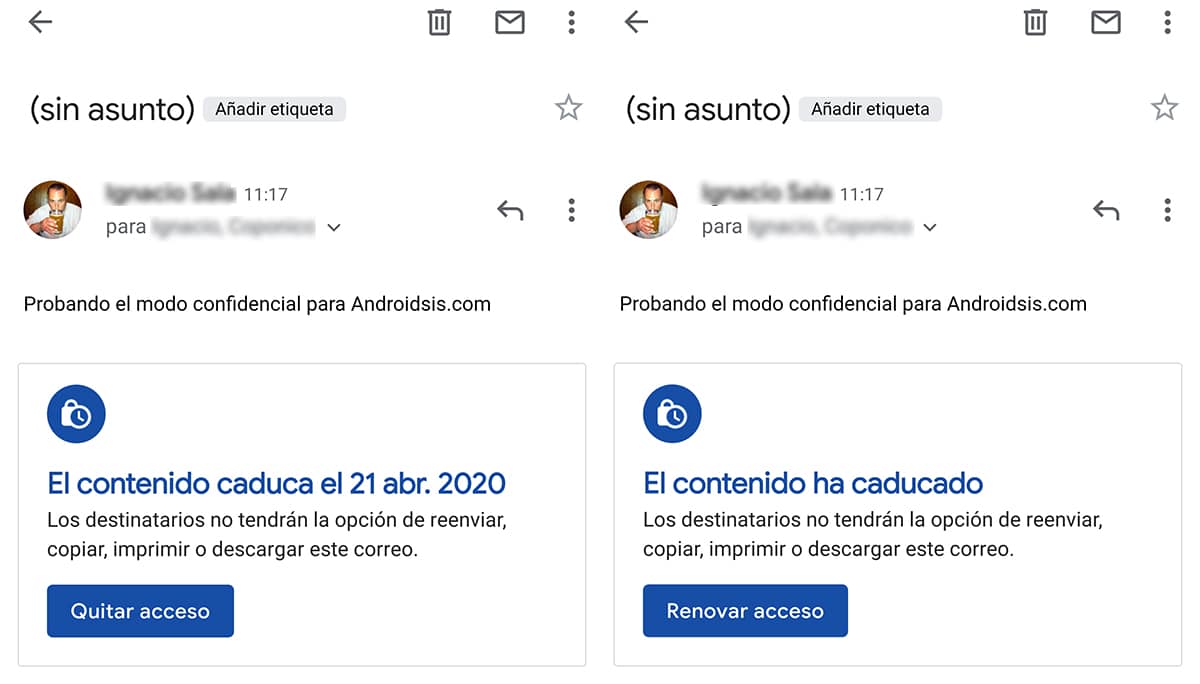
من خلال إرسال بريد إلكتروني سري ، يمكننا إنشاء ملف الموعد الأخير بحيث تكون الرسالة قابلة للقراءة ويمكن للمستلمين الوصول إليها. بمجرد مرور هذا التاريخ ، يمكننا إزالة الوصول إليه. لمقاطعة الوصول إلى بريد إلكتروني قبل تاريخ الإصدار ، يجب علينا تنفيذ الخطوات التالية:
- نفتح تطبيق جوجل ونصل إلى المجلد أرسلت.
- داخل مجلد المرسل ، نفتح البريد الذي أرسلناه.
- لإزالة الوصول قبل تاريخ انتهاء الصلاحية ، يجب أن نضغط على الزر إزالة الوصول، الزر الذي سيتغير تلقائيًا إلى تجديد الوصول ، وهي وظيفة ستسمح لنا بمنح حق الوصول إلى محتوى البريد مرة أخرى.
كيفية فتح بريد إلكتروني سري مع أي عميل بريد إلكتروني
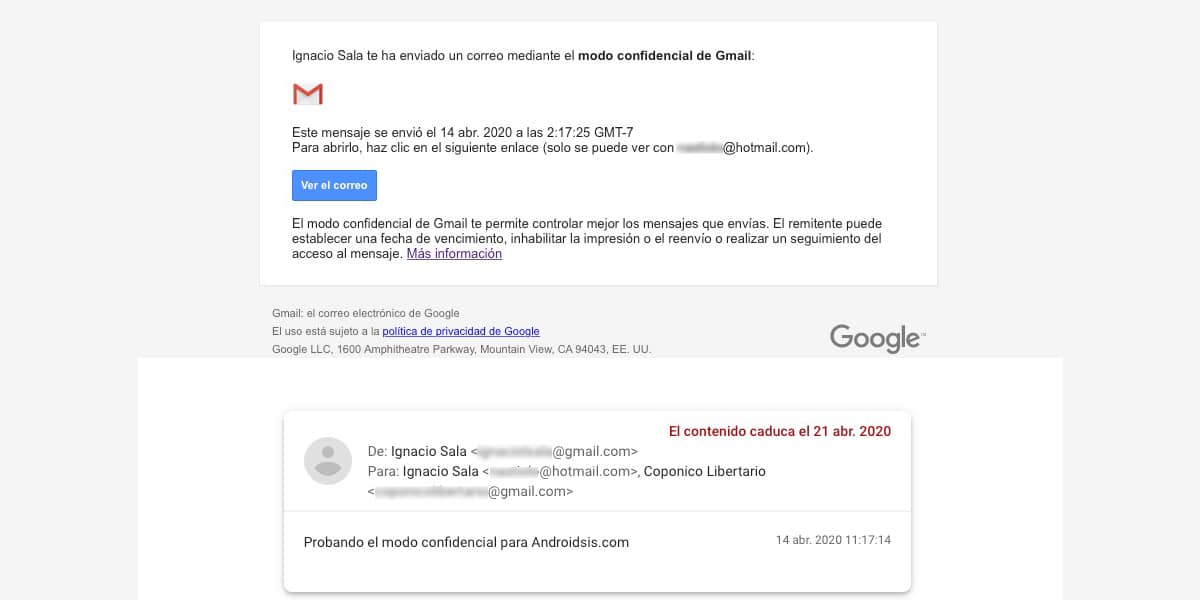
يمكن فتح رسائل البريد الإلكتروني السرية التي نرسلها في أي تطبيق وخدمة ويب ، لذلك ، يمكن إرسالها إلى أي عنوان بريد إلكتروني. عندما نتلقى بريدًا إلكترونيًا من هذا النوع ، في صندوق الوارد الخاص بنا ، سوف نتلقى رسالة بريد إلكتروني تخبرنا فيها Google بأننا تلقينا رسالة سرية.
للوصول إلى هذا البريد الإلكتروني ، يجب أن نضغط على الزر انظر البريد الإلكتروني. سيؤدي القيام بذلك إلى فتح نافذة منفصلة حيث يمكنك ذلك سيطلب منا كلمة المرور (إذا تم تعيينه مسبقًا). بمجرد كتابة حساب البريد الإلكتروني ، سيتم عرض نص الرسالة تلقائيًا.
ضمن هذه النافذة الجديدة ، خيارات نسخ النص ولصقه وتنزيله وطباعته وإعادة توجيهه تم إلغاء تنشيطها، لذلك إذا أردنا الاحتفاظ بمحتواه ، فإن الشيء الوحيد الذي يمكننا فعله هو التقاط لقطة شاشة.
حوادث الخدمة المحتملة
ليس لديك حق الوصول إلى هذا البريد الإلكتروني

عند إنشاء رسائل سرية ، يمكننا تحديد حد الوصول ، وهو تاريخ يتراوح من أسبوع واحد إلى 5 سنوات. بمجرد مرور هذا التاريخ ، لا يمكننا الوصول إليه. من المحتمل أيضًا أن يكون المرسل قد قام مسبقًا أو عمدًا بتقييد الوصول إليه.
في هذه الحالات ، يكون الحل الوحيد المتاح هو الاتصال بالمرسل حتى يتمكن من منحنا حق الوصول مرة أخرى أو تلك يرجى إعادة إرسال البريد الإلكتروني مرة أخرى مع إرسال بريد إلكتروني جديد.
الرقم المقدم يتوافق مع بلد غير مدعوم

إذا أنشأنا كلمة مرور للوصول إلى البريد الإلكتروني الذي نرسله ، وهي كلمة مرور تكون Google مسؤولة عن إرسالها عبر الرسائل القصيرة إلى المستلم ، فيجب أن نضع في الاعتبار أن هذا الخيار متاح فقط في: أمريكا الشمالية وأمريكا الجنوبية وأوروبا وأستراليا والهند وكوريا واليابان. إذا كان مستلم البريد الإلكتروني الذي سترسله خارج إحدى هذه البلدان (على سبيل المثال إفريقيا) ، لن تتمكن من استخدام هذا الخيار لحماية البريد الإلكتروني.
